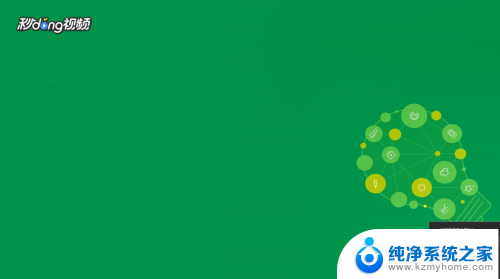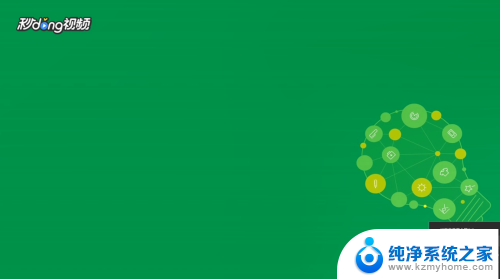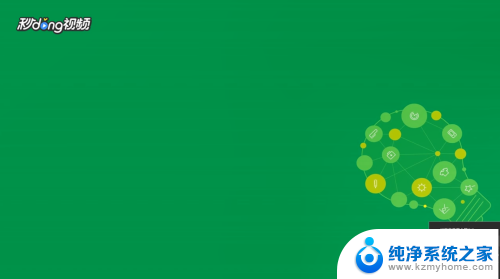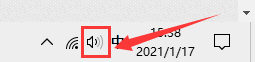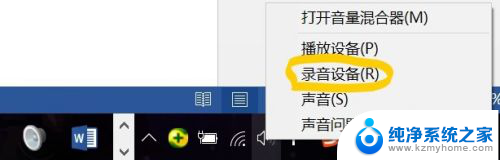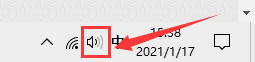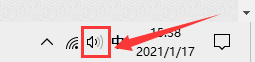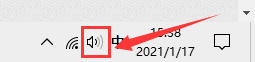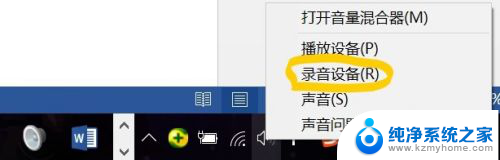怎么录电脑里面的声音 Win10电脑如何录制播放的声音
更新时间:2023-12-29 14:51:48作者:xiaoliu
在当今数字化时代,电脑已经成为我们日常生活中必不可少的工具之一,无论是工作、学习还是娱乐,我们总是离不开电脑的陪伴。而在使用电脑的过程中,有时我们会遇到需要录制电脑里面的声音的情况,比如想要记录下正在播放的音乐、视频或者进行语音录制等。而对于Windows10操作系统的用户来说,如何准确地录制并保存电脑播放的声音则成为一个重要的问题。在本文中我们将探讨Win10电脑如何录制播放的声音的方法和技巧。让我们一起来了解吧!
步骤如下:
1右键单击桌面下方的喇叭图标,点击“打开声音设置”。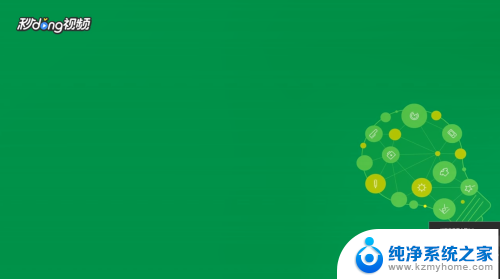 2在打开的设置界面右侧,选择“声音控制面板”。
2在打开的设置界面右侧,选择“声音控制面板”。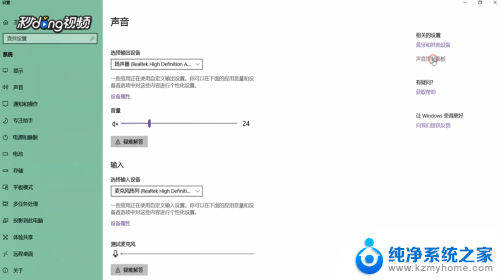 3在打开的窗口中切换到“录制”选项卡,选择“立体声混音”,将其启用。
3在打开的窗口中切换到“录制”选项卡,选择“立体声混音”,将其启用。 4在开始菜单的搜索框中输入“录音机”,打开该应用。将要录制的视频或音频打开,点击录制键开始录制,录制结束后停止录音即可。
4在开始菜单的搜索框中输入“录音机”,打开该应用。将要录制的视频或音频打开,点击录制键开始录制,录制结束后停止录音即可。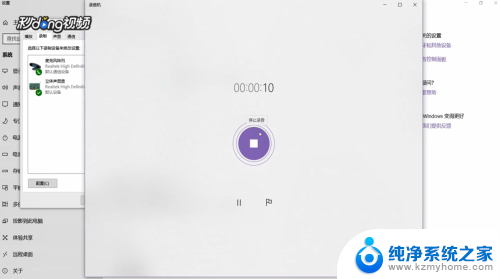
以上是如何录制电脑内部声音的全部内容,如果您遇到这种情况,您可以按照以上方法解决,希望对大家有所帮助。